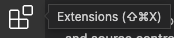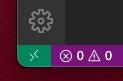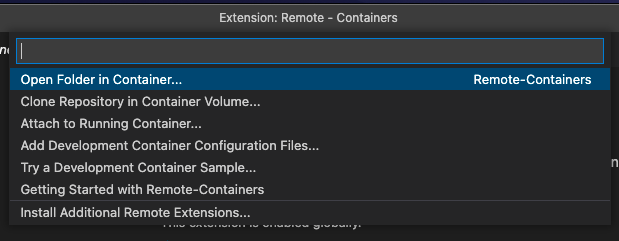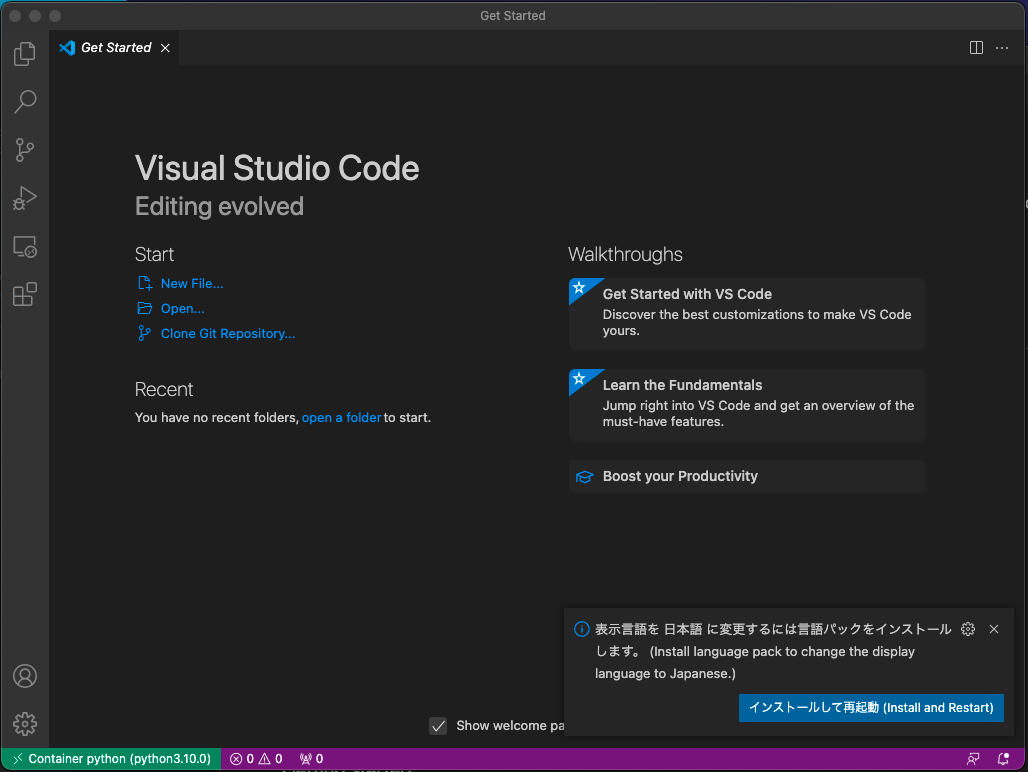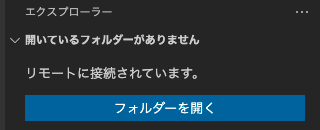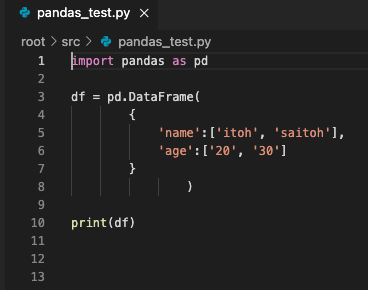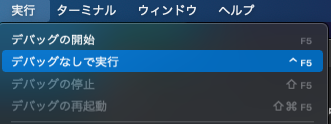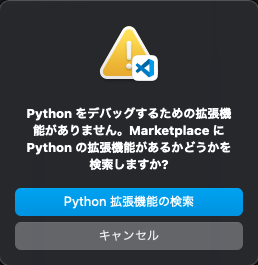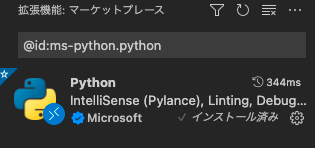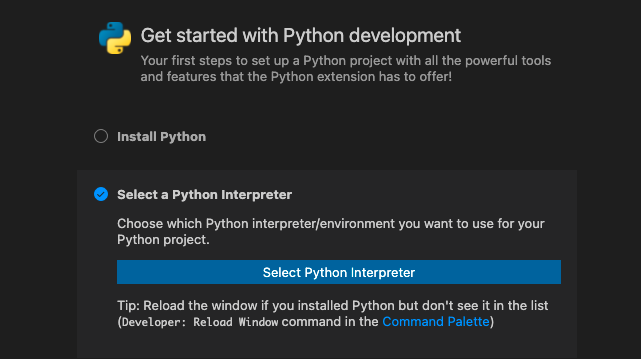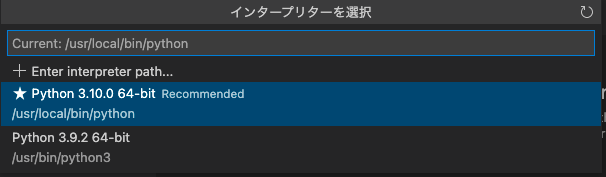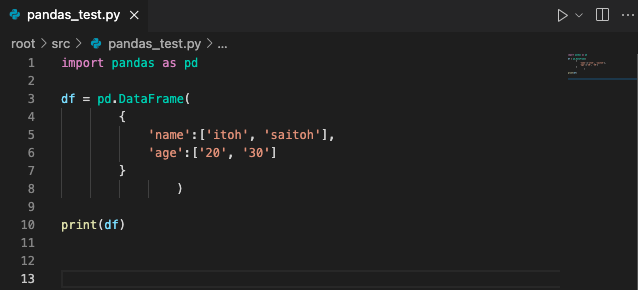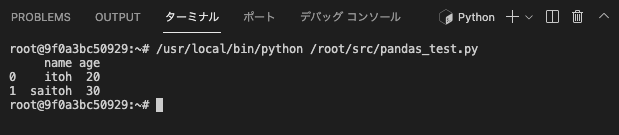会社貸与のMacBook Proに飲み物をこぼしてしまい動かなくなったので交換してもらった。![]()
前のマシンにはpythonやらpandasやら使いたいライブラリーを直接インストールしていたので、環境のトラブルがあった場合に色々と面倒だった。今回は素直にDockerで環境構築して、いざとなればcontainer捨てて作り直せばいいやと思い、環境構築の手順をロギング。
とりあえず、pythonのcontainerにpandas入れたので既存のコード修正して実行したいけど、いちいちcontainerにコード持っていくの面倒なので、vscodeと連携させるところまでやりたい。
前回までの記事
【環境構築】macOS Big Sur 11.6.1 にDockerをInstall
https://qiita.com/cocoapuff/items/e3eee747b1aeafa32037
【環境構築】macOS Big Sur 11.6.1 + Dockerでpython
https://qiita.com/cocoapuff/items/1daaf9e91b24bc3818ad
【環境構築】macOS Big Sur 11.6.1 + Dockerのpython containerにpandasをinstall
https://qiita.com/cocoapuff/items/7d4b323d015cf5317a89
vscodeの設定
vscodeはinstall済みの前提
Remote-Containersのinstall
vscodeを起動して、"Extensions"をクリック
"remote"で検索して、"Remote-Containers"をinstallする
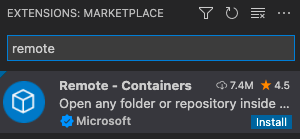
installのチェック
vscodeの左下がこうなっていればinstallされたってこと
この緑のitemをclickするとvscodeのタイトルバーの下にremote-containerのcommandがペロっと出てくる
containerにattachして見る
任意のコードが実行されちゃうかもよと注意を受けた
自分で作成したcontainerなので構わず、"Got it"をクリック
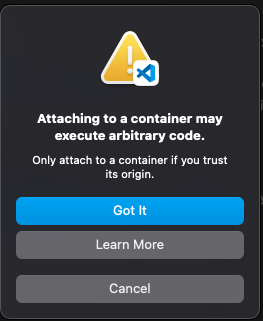
動作中のcontainerが表示された
左下を見ると、”Container python(python3.10.0)と表示されている
どうやら選択したcontainerでvscodeが動作しているようだ
ちなみにdocker desktopのdashboardで実行中である
"/python3.10.0"を選択すると、新しいwindowが立ち上がった
ついでに日本語にする
日本語にして気づいた。「リモートに接続されています」と表示されている
"フォルダーを開く"をclickすると
ふむふむ。container内のフォルダを表示している
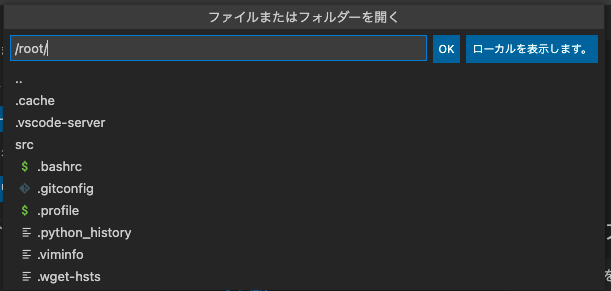
containerの中を"ls - a"して見る
一緒
pythonコードを動かしてみる
前回作ったpandas確認用のコードを開く
いざ、実行
は、はい
これ入れる
pythonのcontainerにattachしたので、pythonはすでに動作しているから、selectする
ソースの色合いが変わった
左上に実行ボタンも出てきた
ということで、実行ボタンをclick
ターミナルが表示されて、実行結果もバッチリ
今日はここまで。
pythonでexcel触るので、もう少し環境構築を続けます。